win10 桌面可删除文件夹但无法重命名提示找不到文件夹如何解决
更新时间:2022-05-25 15:30:48作者:huige
我们如果要对文件进行重命名的话,只需要右键选择重命名即可,可是有win10系统用户要对桌面文件夹进行重命名的时候发现无法重命名,提示找不到指定文件,但是可以删除文件夹,这该怎么办呢,今天就给大家带来win10 桌面可删除文件夹但无法重命名提示找不到文件夹的解决方法。
推荐:windows10纯净版64位下载
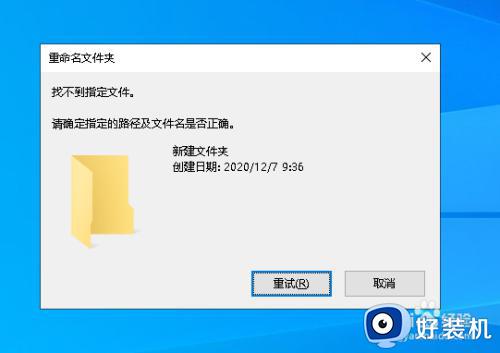
具体解决方法如下:
1、找一台没有问题的电脑,打开开始菜单,点击windows系统,运行。
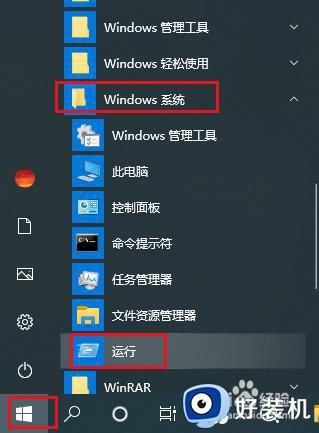
2、弹出对话框,输入regedit,点击确定。
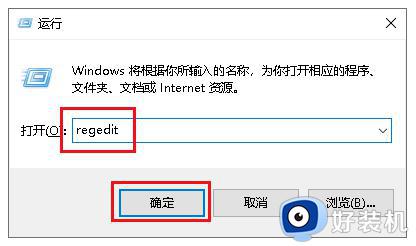
3、弹出对话框,展开HKEY_LOCAL_MACHINE项。
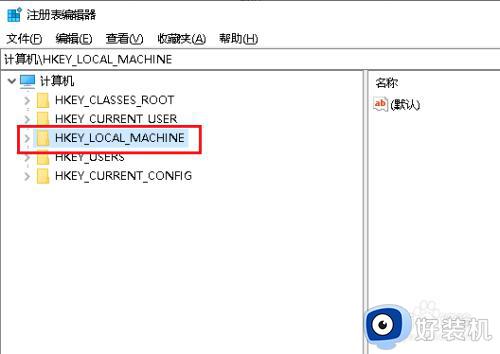
4、展开SOFTWARE项。

5、展开Microsoft项。
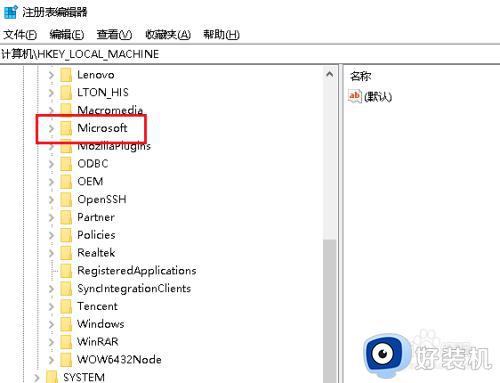
6、展开Windows项。
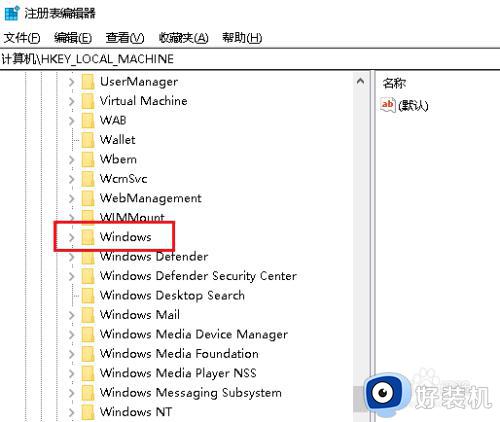
7、展开CurrentVersion项。

8、展开Explorer项。
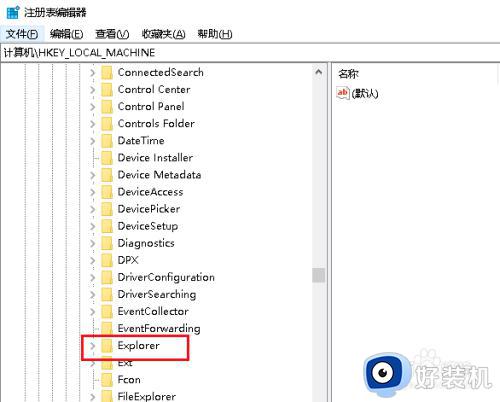
9、在FolderDescriptions项上右击,点击导出。
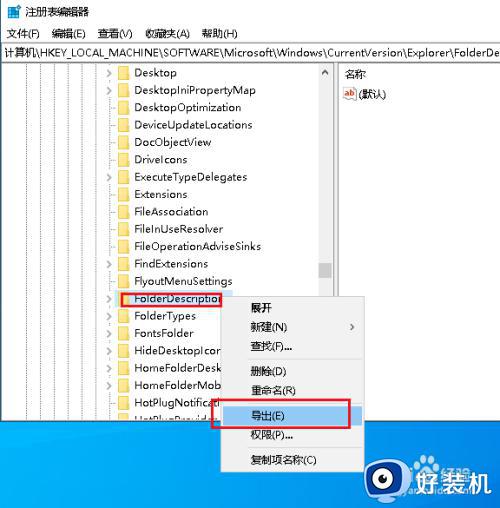
10、弹出对话框,选择位置,修改名称,点击保存。
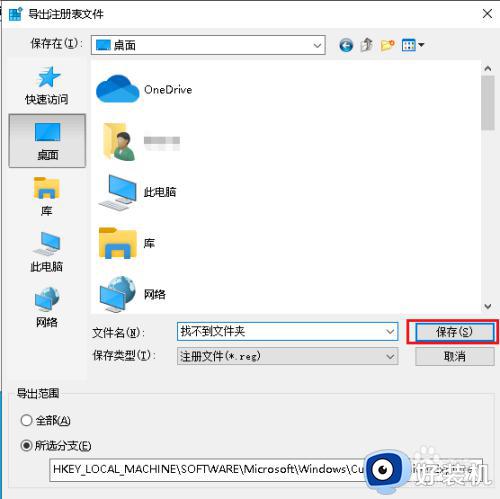
12、将导出的文件复制到有问题的电脑上双击打开,问题解决。如果没有解决可以将有问题电脑的注册表FolderDescriptions项删除,再打开导入文件。

关于win10 桌面可删除文件夹但无法重命名提示找不到文件夹的详细解决方法就给大家讲述到这里了,有碰到一样情况的用户们可以按照上面的方法来进行解决吧。
win10 桌面可删除文件夹但无法重命名提示找不到文件夹如何解决相关教程
- win10 桌面文件夹可删除但无法重命名如何修复
- win10桌面没有名字的文件夹无法删除怎么回事 win10桌面有一个不能删除的无名文件如何解决
- win10无法重命名文件夹怎么办 win10重命名文件夹无响应解决方法
- win10 桌面 无名文件夹怎样删除 win10桌面一个无名文件的删除步骤
- win10怎么强制删除一个文件夹 win10强制删除文件夹命令是什么
- 删除win10文件提示“文件名太长”怎么办 win10删除文件提示“文件名太长”的解决教程
- win10删除文件夹显示找不到该项目怎么办 win10删除文件找不到该项目位置无法删除怎么解决
- win10如何重命名用户名文件夹 win10用户的文件怎么重命名
- win10文件名对目标文件夹可能太长的解决方法
- win10没有权限无法删除文件怎么办 win10提示没有权限删除文件怎么解决
- win10拼音打字没有预选框怎么办 win10微软拼音打字没有选字框修复方法
- win10你的电脑不能投影到其他屏幕怎么回事 win10电脑提示你的电脑不能投影到其他屏幕如何处理
- win10任务栏没反应怎么办 win10任务栏无响应如何修复
- win10频繁断网重启才能连上怎么回事?win10老是断网需重启如何解决
- win10批量卸载字体的步骤 win10如何批量卸载字体
- win10配置在哪里看 win10配置怎么看
win10教程推荐
- 1 win10亮度调节失效怎么办 win10亮度调节没有反应处理方法
- 2 win10屏幕分辨率被锁定了怎么解除 win10电脑屏幕分辨率被锁定解决方法
- 3 win10怎么看电脑配置和型号 电脑windows10在哪里看配置
- 4 win10内存16g可用8g怎么办 win10内存16g显示只有8g可用完美解决方法
- 5 win10的ipv4怎么设置地址 win10如何设置ipv4地址
- 6 苹果电脑双系统win10启动不了怎么办 苹果双系统进不去win10系统处理方法
- 7 win10更换系统盘如何设置 win10电脑怎么更换系统盘
- 8 win10输入法没了语言栏也消失了怎么回事 win10输入法语言栏不见了如何解决
- 9 win10资源管理器卡死无响应怎么办 win10资源管理器未响应死机处理方法
- 10 win10没有自带游戏怎么办 win10系统自带游戏隐藏了的解决办法
